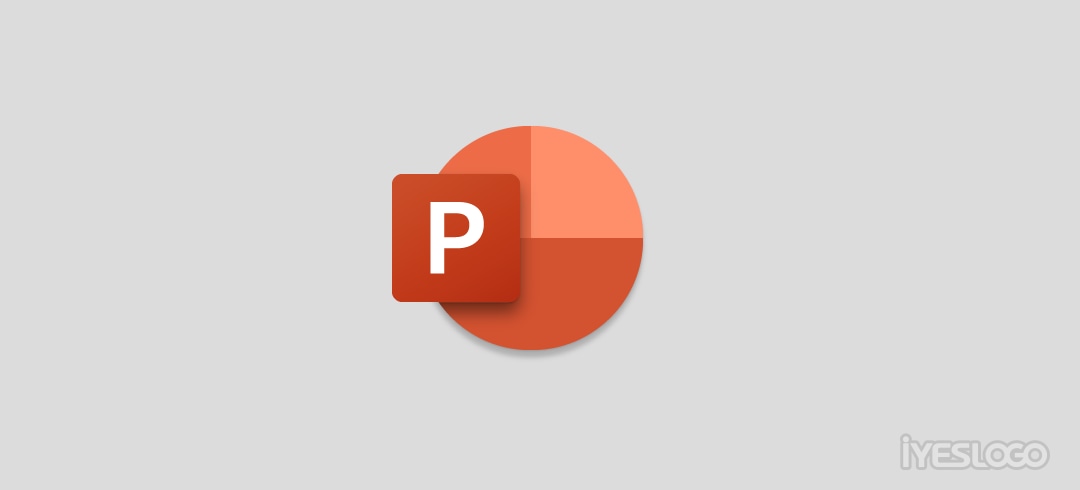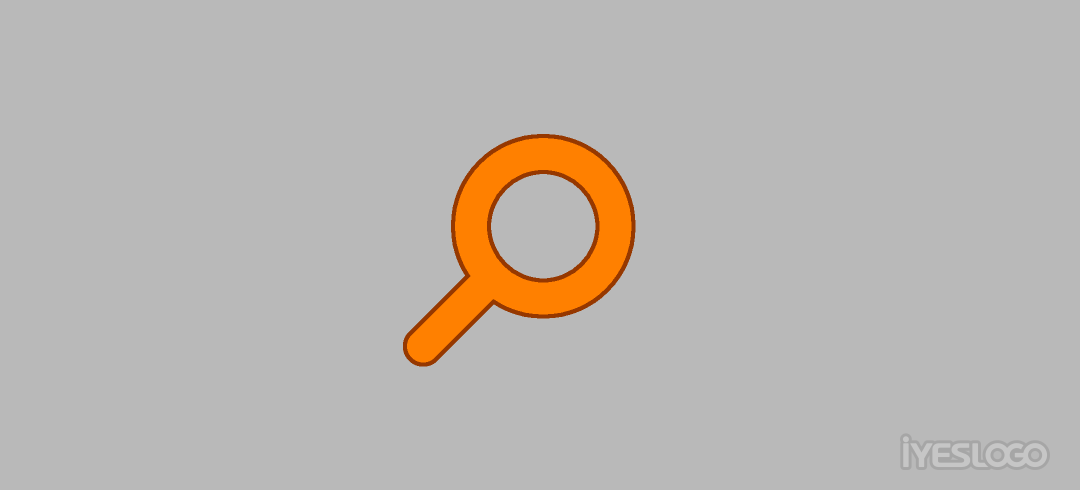我的剪切板管理方法

这篇文章是“壹手设计效率手册”补全计划关于“我自用的剪贴板软件”的部分...
为什么需要一个剪贴板管理软件
虽然大家每天使用的软件程序 App 未必相同,但如果我问你:你每天如用频次最高的系统内自带的功能是哪个,可能大多数人的答案会是同一个——复制、粘贴,也就是我们今天话题的主角“剪贴板”。
虽然“复制粘贴”这一过程看似日常,但最初的起源你绝对想不到。

你的键盘会告诉你哪个按键你用的多,当然这需要时间的沉淀
剪贴板的由来
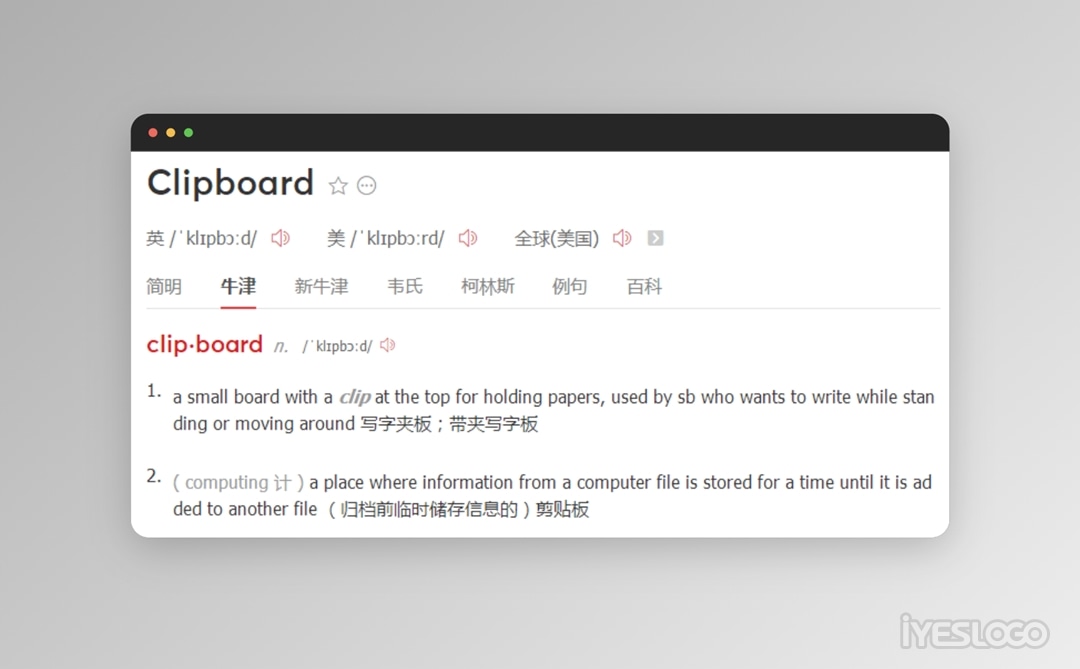
在牛津字典中,Clipboard¹的含义主要包括两个方面:①写字夹板;带夹写字板 ②(归档前临时储存信息的)剪贴板
计算机剪贴板(Clipboard)的概念起源于早期的办公环境,其灵感来自于传统的办公工具——物理剪贴板。在没有计算机之前,人们使用物理剪贴板来临时存储和传递信息,比如在编辑文档时,可以将一部分内容剪下来,然后粘贴到另一个位置。随着计算机技术的发展,这种物理操作被模拟到了电子环境中,形成了我们今天所熟知的计算机剪贴板功能。
在计算机系统中,剪贴板是一个位于内存中的临时存储区域,它允许用户在不同的应用程序之间复制(Copy)、剪切(Cut)和粘贴(Paste)数据。当你执行复制或剪切操作时,所选内容被存储在剪贴板中;当你执行粘贴操作时,剪贴板中的内容会被插入到当前光标位置。这个功能极大地提高了工作效率,因为它允许用户快速移动或复制文本、图像和其他数据,而无需手动重新输入或重新创建。
剪贴板的实现通常依赖于操作系统提供的 API(应用程序编程接口),这些 API 允许应用程序访问和操作剪贴板内容。在 Windows 操作系统中,剪贴板功能是内置的,并且随着操作系统的更新,其功能也得到了增强,例如在 Windows 10 中引入了剪贴板历史记录功能,允许用户访问和管理最近的剪贴操作。
高效办公离不开剪贴板
随着用户需求的增长,第三方剪贴板管理软件应运而生,这些软件提供了更高级的功能,如多条剪贴历史记录、跨平台同步、数据分类和搜索等,以满足更复杂的工作流程和个性化需求。
在数字化时代,我们的工作和日常生活越来越依赖于电子设备和软件。我们经常需要在不同的应用程序和文档之间复制和粘贴信息。然而,传统的剪贴板功能往往存在局限性,这在多任务处理和高效工作流程中尤为明显。以下是为什么我们需要一个剪贴板管理软件的几个原因:
1. 多任务处理能力:在处理多个任务时,我们可能需要同时复制多个信息片段。传统的剪贴板只能存储最后一条复制的信息,这使得在需要粘贴之前复制的信息时变得困难。剪贴板管理软件允许用户保存和管理多个剪贴项,从而轻松切换和使用。
2. 提高工作效率:对于需要频繁复制粘贴的工作者,如程序员、文案编辑或数据分析师,剪贴板管理软件可以显著提高工作效率。它允许用户快速访问和管理剪贴历史,减少了重复查找和复制的时间。
3. 跨平台同步:在多设备工作的环境中,剪贴板管理软件可以提供跨平台的剪贴历史同步功能。这意味着你可以在一个设备上复制信息,然后在另一个设备上粘贴,这对于移动办公和团队协作尤为重要。
4. 文本和图片管理:除了文本,我们有时还需要复制图片、链接和其他媒体文件。剪贴板管理软件通常支持多种文件类型,使得管理这些资源变得更加简单。
5. 安全性和隐私保护:剪贴板管理软件可以提供额外的安全措施,如密码保护和数据加密,确保敏感信息的安全。此外,一些软件还提供自动清除功能,可以定期或在特定条件下清除剪贴历史,保护用户隐私。
6. 个性化设置:用户可以根据自己的工作习惯和需求,对剪贴板管理软件进行个性化设置。例如,可以设置快捷键快速访问剪贴历史,或者自定义剪贴项的分类和标签。
7. 节省时间:在处理大量数据时,手动查找和复制信息会消耗大量时间。剪贴板管理软件通过集中管理剪贴内容,帮助用户节省宝贵的时间,专注于更重要的任务。
随着工作方式的演变,剪贴板管理软件成为了提高生产力和效率的有力工具。它不仅简化了日常任务,还提供了额外的安全和便利功能,使得在快节奏的工作环境中,我们能够更加专注于创造和创新。
由剪贴板说开
其实,剪贴板的使用逻辑离不开我们对于资料快速储存的理解,基本上可以分为下面的几个方面:
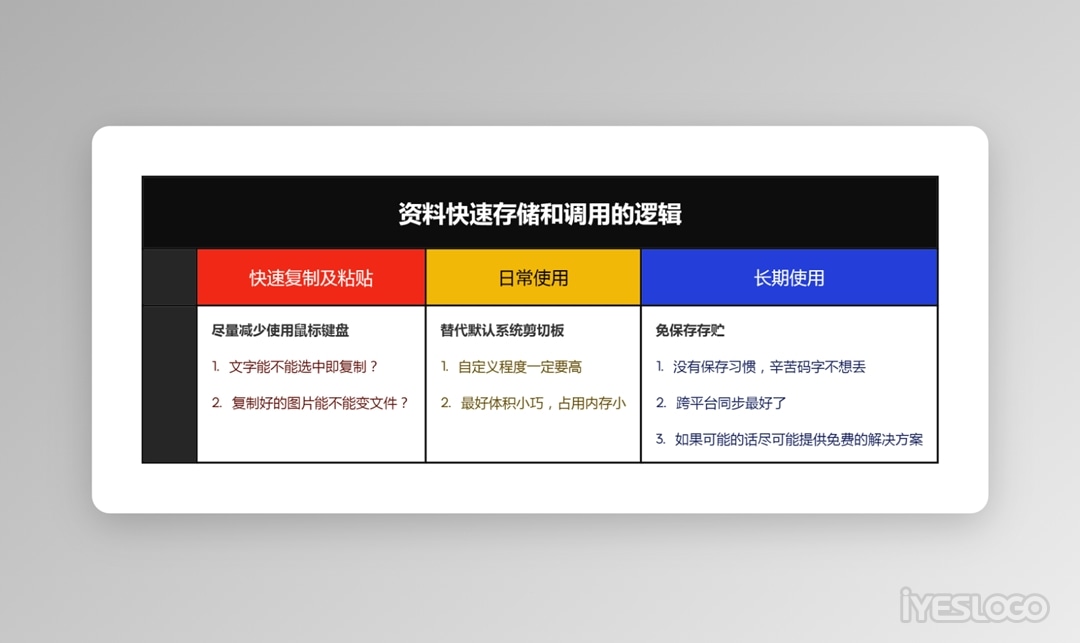
日常情况下,我们可能未必需要使用特殊方法或者加强模式来强化系统剪贴板的功能,如果不想折腾的话我还是建议你使用系统提供的剪贴板功能,也就是一次复制多次粘贴,虽然剪贴板内存储的内容只有一份,但是对于使用频次不高的场景来说,这种方法或许就是最优解。
而如果你希望减少复制的次数,希望剪贴板能够多储存一些内容,我推荐你尝试使用下面的方法:
利用系统自带的剪贴板功能
在 Windows 平台下,你可以通过系统自建的功能实现剪贴板多次储存,也就是剪贴板的历史功能²。
如果你使用的是 Windows10 以后的系统,你可以通过快捷键 Win+V 来激活这个功能。

如果你使用的是 macOS 系统,那么你只能在访达中查看当前剪贴板的内容,且「访达」中的剪贴板查看器只能显示内容,无法编辑。

如果你需要经常性的复制粘贴,那么你一定会觉得系统默认的剪贴板弱爆了,每天都会问自己:“累坏了吧?小拇指。”
如果你希望提升一些复制粘贴的效率,那么我推荐以下几个方法:
快速复制、粘贴的方法
对于快速复制粘贴,Win 平台的工具明显比 macOS 的多,我们先说。
快速复制:
方案一
对于文本我们可以通过“选中即复制”的理念来实现快速复制的操作,这里我推荐 MouseInc³(一款鼠标手势增强软件)

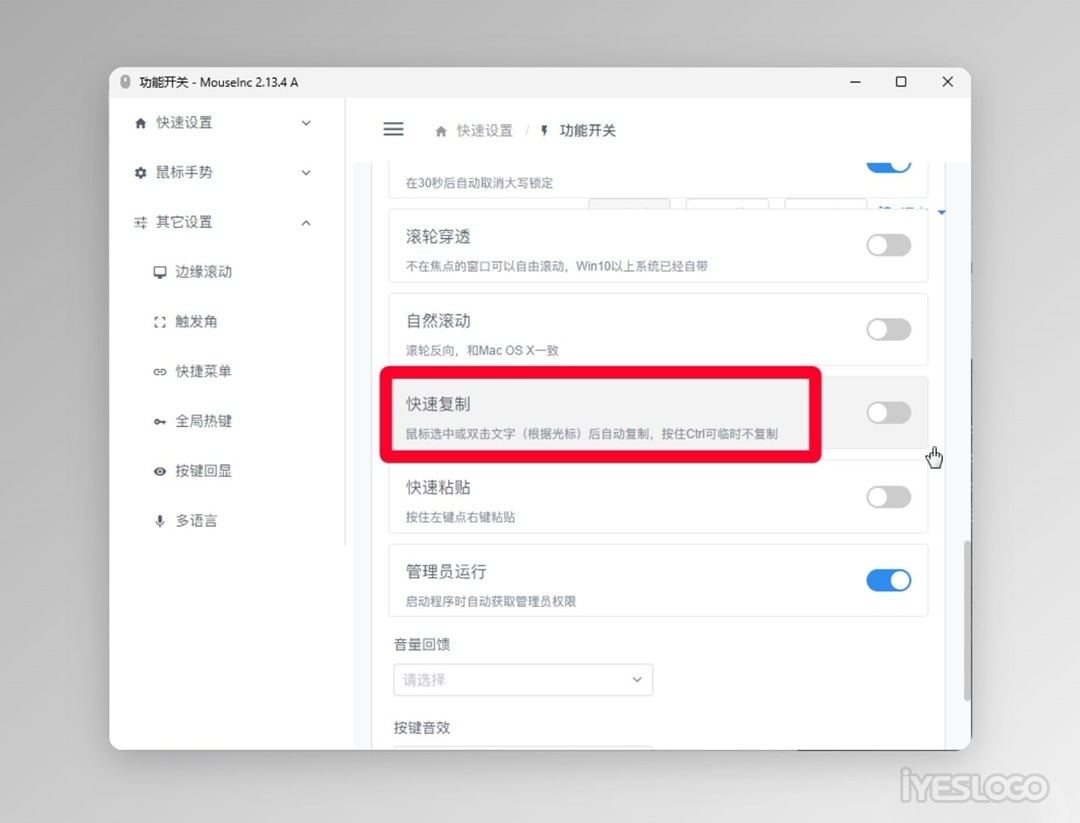
根据软件选项,我们可以通过“选中即复制”和“双击复制”两种方式,实现快速复制。
方案二
安装增强软件,这里我们推荐两款,基本思路都是鼠标左键选中,鼠标中间粘贴,这使得复制粘贴的操作仅通过鼠标来完成,可以在一定程度上提高工作效率。
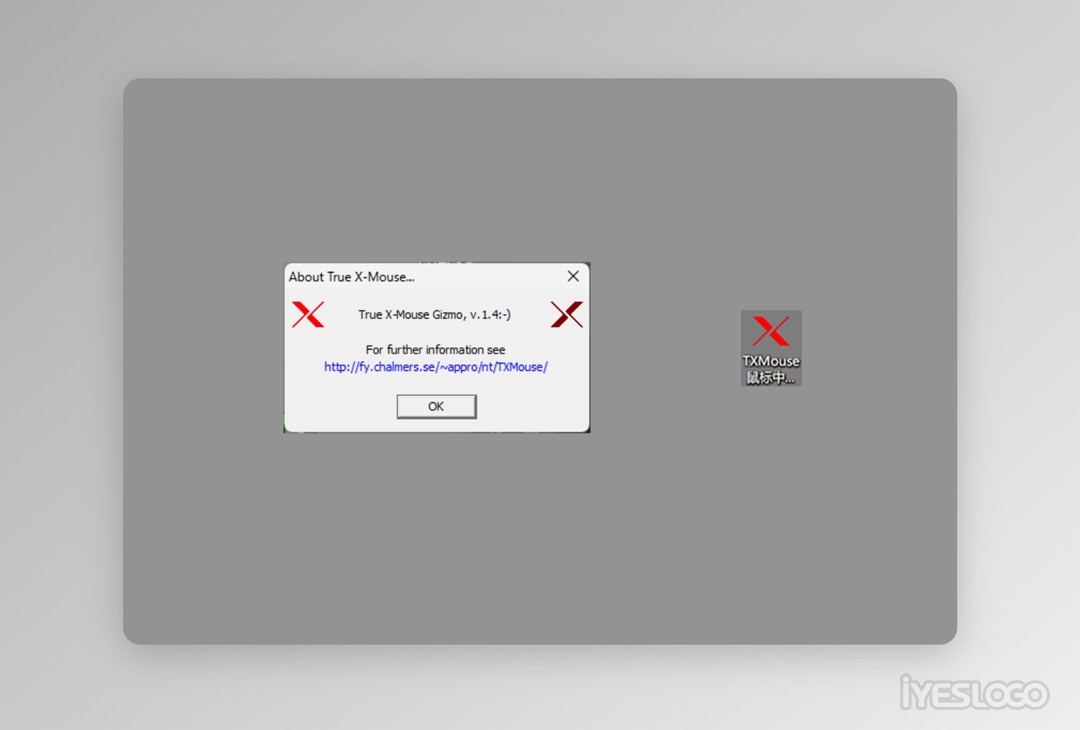
其中 TXMouse⁴ 是独立软件,也是我最常使用的复制增强软件;MButton⁵ 是基于 AutoHotkey⁵ 的脚本,对于日常使用来说这两种方式几乎没有什么区别,内存占用可以忽略不计。
快速粘贴:
对于快速粘贴的需求,上面的两种方案 3 款软件都能实现,就不再一一赘述了。
替代系统剪贴板的软件
上面说完了快速复制粘贴,下面就该说说快速选取剪贴板内容了。
主要需求以下几个方面:
能满足以上条件的软件,只推荐一款使用了很长一段时间的 CopyQ,CopyQ 是一款开源的、跨平台剪贴板管理工具,支持 Windows、macOS、Linux,可以帮你管理保存在剪贴板中的多个文本、图像、HTML 等格式内容,并在需要的时候快速检索,支持全局快捷键、自定义外观、标签、多标签页(分类)、编辑等功能,还支持自动运行命令,比如检测到网页链接则自动添加标签等高级功能。

其他推荐的还有 ClipX,虽然丑一些但胜在简单,在 CopyQ 出现前我使用了也有好几年。可以参考我的这篇文章《PC、Mac端,剪切板管理软件》
其他脑洞大开的复制粘贴技巧
这个需求虽然不是人人都用,但还是推荐一些角度比较清奇的思路吧:
微信输入法:如果你的电脑和手机都安装了这款输入法,那么你可以通过设置选项在 2 台设备间实现剪贴板的同步。
无法复制的内容:比如“窗口文字”,这个也是可以通过软件来实现的,比如 WindowsTextCopyer
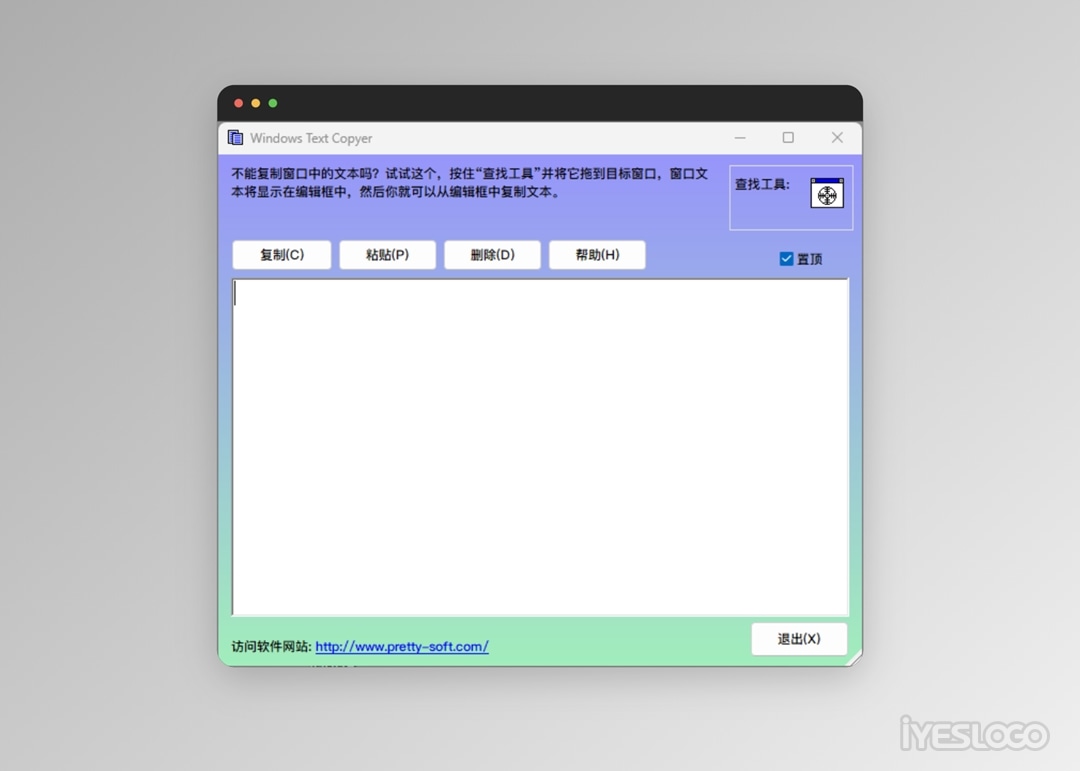
截图中的文字提取:严格意义上属于 OCR⁶范畴,现在有不少软件潜入了图片文字识别功能,比如微信、Quicker、PixPin 等软件。
快速用浏览器搜索剪贴板内容:这也是我使用频率最高的功能之一,通过 AutoHotkey 脚本实现,感兴趣的小伙伴可以研究下 AutoHotkey,是个无比强大的软件。
感谢你阅读到这里,关于剪贴板管理,如果你有想法想和大家分享,欢迎你在评论区留下你的想法。
注释
1.^Clipboard:剪贴板,有时也称剪贴板、剪贴本。它是一种软件功能,通常由操作系统提供,作用是使用复制和粘贴操作短期存储数据和在文档或应用程序间转移数据。它是图形用户界面(GUI)环境中最常用的功能之一,通常实现为匿名、临时的数据缓冲区,可以被环境内的大部分或所有程序使用编程接口访问。典型的应用程序会将剪贴板操作提供到用户界面,比如通过热键、菜单选项等。
2.^Windows 剪贴板历史:Windows 剪贴板历史功能是 Windows 10 操作系统中的一个特性,它允许用户查看和管理最近复制到剪贴板的内容。这项功能首次出现在 Windows 10 的 2018 年 10 月更新(版本 1809)中。用户可以通过按下 Windows 键 + V 快捷键来打开剪贴板历史记录界面,查看并选择要粘贴的项目。
3.^MouseInc:MouseInc 是一款专为 Windows 电脑设计的全局鼠标手势软件,它允许用户通过简单的鼠标手势来执行各种操作,从而提高工作效率。MouseInc 的体积小巧,仅为 200KB 左右,无需安装,是一个单文件绿色版软件。
4.^TXMouse:是一款小巧的 Windows 实用工具,它的主要功能是简化复制粘贴操作。这款工具的体积非常小,只有 41.3KB,但它能够通过鼠标中键(滚轮)实现一键复制粘贴的功能,从而提高工作效率,尤其是在需要频繁进行复制粘贴操作的场景中。
5.^AutoHotkey:是一款功能强大的自动化脚本工具,专为 Windows 操作系统设计。它允许用户创建自定义的脚本,以自动化各种桌面任务,如模拟键盘输入、鼠标点击、窗口管理、文件操作等。AutoHotkey 的脚本语言简单易学,同时提供了丰富的内置命令和功能,使得即使是编程新手也能快速上手,而经验丰富的开发者则可以利用其高级功能进行复杂的自动化项目。
6.^OCR:OCR 是 Optical Character Recognition(光学字符识别)的缩写,这是一种技术,它允许电子设备(如扫描仪或数码相机)检查纸上打印的字符,通过检测图像中的暗、亮模式来确定字符的形状,然后使用字符识别算法将这些形状转换成计算机可读的文本。简而言之,OCR 技术能够将图像中的文字内容转换为电子文本,使得原本只能以图像形式存在的信息可以被计算机处理和编辑。